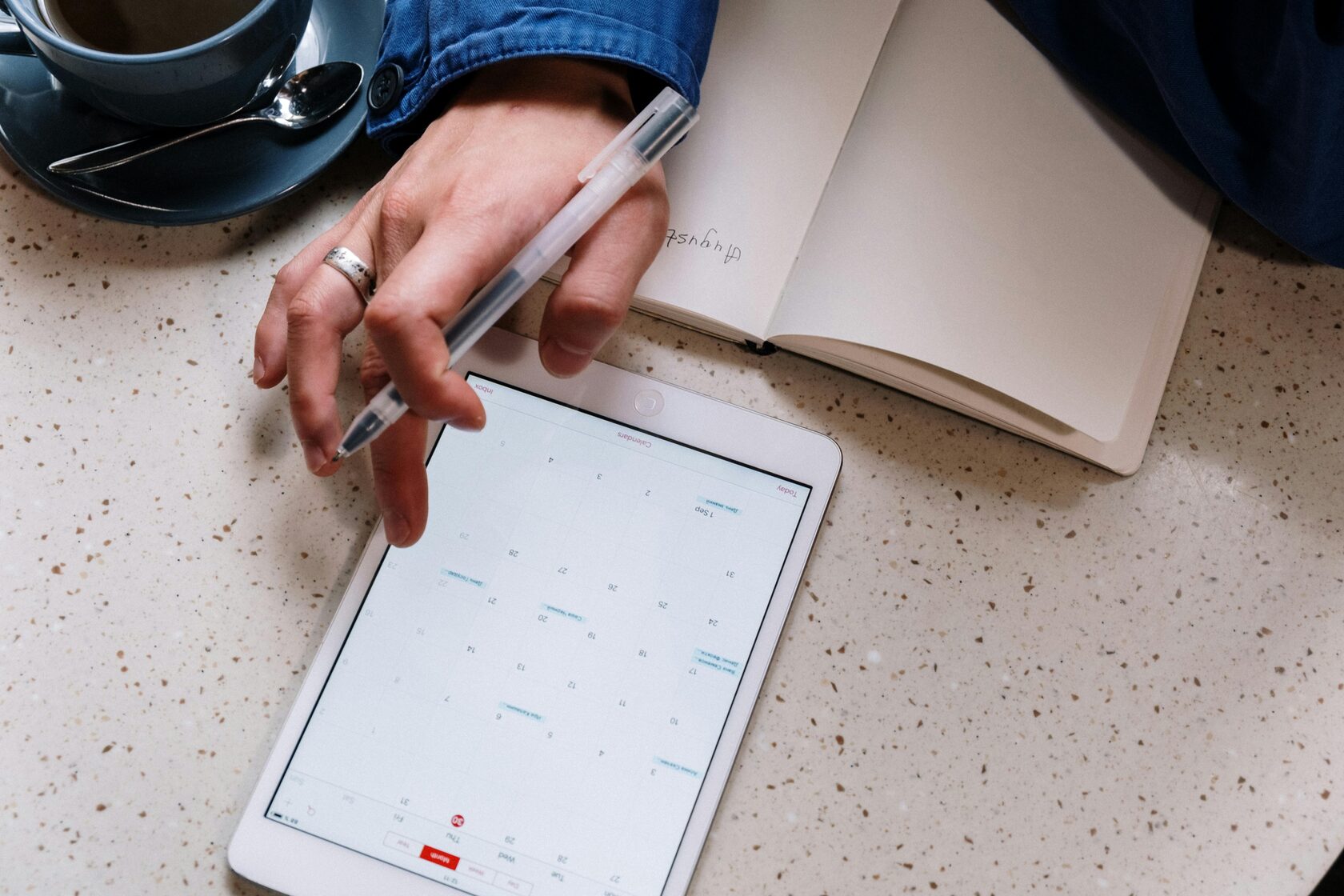Зачем сочетать ИИ и календарь?
Мы все сталкиваемся с перегрузкой задач, нехваткой времени и постоянными переключениями между рабочими контекстами. Даже самые простые дела откладываются на потом, если не зафиксированы и не разбиты на понятные шаги. Использование Google Календаря помогает выстроить визуальное расписание, а ChatGPT — структурировать задачи, установить приоритеты и даже автоматически распределить их по дням.
Вместе они становятся мощным инструментом личной эффективности.
Что вам понадобится
- Аккаунт в Google с доступом к Google Календарю
- Доступ к ChatGPT (лучше версия с GPT-4, но можно и бесплатную)
- 15–30 минут в начале недели или в конце дня
Этап 1: Подготовка задач с помощью ChatGPT
Первым делом — выгружаем все задачи из головы, почты, мессенджеров и т.д. Затем — просим ChatGPT помочь их организовать.
Пример запроса в ChatGPT:
У меня есть список задач:
– Написать отчёт по проекту
– Ответить клиенту по бюджету
– Подготовить презентацию
– Провести планёрку с командой
– Проверить макеты от дизайнера
– Записаться на вебинар
Разбей их на категории, оцени приоритет и предложи, на какие дни недели и время их лучше распределить. Учитывай, что я работаю с 10:00 до 18:00 и у меня бывают звонки в 13:00.
Что делает GPT:
- Группирует задачи по типу (аналитика, коммуникация, креатив)
- Определяет срочные и важные
- Предлагает слоты для выполнения
- Формирует черновик расписания
Этап 2: Перенос плана в Google Календарь
Теперь берём план, предложенный ИИ, и переносим его в Google Календарь.
Совет: создайте цветовые категории — это повысит визуальную навигацию.
Пример:
- Синий — фокусная работа
- Зелёный — встречи
- Жёлтый — административные задачи
- Красный — срочные дела
Как добавить задачу в Google Календарь:
- Откройте Google Календарь
- Нажмите на нужное время/дату
- Введите название задачи
- Установите цвет, длительность и при необходимости — напоминание
- Нажмите «Сохранить»
Так вы создадите понятное расписание, где каждая задача — в своём месте и времени.
Этап 3: Автоматизация с помощью ChatGPT
Если вы используете расширенные функции (например, через GPT-4 с подключением плагинов или API), можно автоматизировать ещё больше:
Примеры возможностей:
- GPT может сам создавать события в Google Календаре через API
- Вы можете ежедневно писать GPT что-то вроде: “Что у меня сегодня по плану?”, и получать краткий обзор
- GPT может генерировать план на неделю по шаблону, адаптируя его под ваши цели
Хотите больше знать про успешные сценарии работы с ИИ? Закажите индивидуальную консультацию для бизнеса
Пример рабочего сценария
Понедельник, 09:00 — пишете в ChatGPT:
Сформируй мне план на неделю по задачам: у меня 2 встречи, 1 большой проект, и нужно 4 часа на административные мелочи. Свободен каждый день с 10 до 18, кроме среды.
GPT отвечает с разбивкой задач по дням и временем. Вы переносите это в Google Календарь — и неделя распланирована за 10 минут.
Преимущества такого подхода
- Экономия времени: ChatGPT помогает быстрее принимать решения
- Фокус на важном: задачи не теряются и не конкурируют за внимание
- Гибкость: легко адаптировать расписание, внося корректировки
- Меньше стресса: календарь и ИИ берут часть нагрузки на себя
Промпт и чек-лист для планирования с помощью GPT и Google календаря, и много других полезных инструментов по применению ИИ, в канале «ИИ, нальешь чайку». Присоединяйтесь!
Заключение
Сочетание Google Календаря и ChatGPT — это не просто модная технология, а реальный помощник в управлении временем. Главное — делать это регулярно и адаптировать под свой ритм.
Попробуйте в начале следующей недели — и посмотрите, как меняется ваша продуктивность.
Еще больше про эффективную самоорганизацию читайте тут ИИ против прокрастинации: как технологии помогают быть продуктивнее